Как да изберем най-добрите приложения за tv box за android – изберете топ 30 най-добри приложения за android tv box за 2022 г. Съвременните
телевизионни кутии на операционната система Android са близки до смартфоните и лаптопите по отношение на възможностите. А за максимално удоволствие от гледането на филми и възпроизвеждането на мултимедия, на Smart TV са инсталирани специални приложения и уиджети. Как да изтегляте програми и кои приложения е по-добре да използвате за телевизионен бокс на Android през 2022 г., ще бъдат обсъдени в тази статия.
- Защо и как да инсталирате приложения на смарт кутии
- Какво трябва да инсталирате
- Как да инсталирате приложения на Smart Box
- Проблеми с инсталацията
- Премахване на Widget или приложение от Smart Box
- Топ 30 Smart BOX приложения за Android за 2022 г. – Какво да изтеглите от Mediabox за максимални функции
- Медийни плейъри
- IPTV плейъри
- Кина
- Онлайн телевизия
- Персонализирани Widgets
- Топ 10 Android TV игри за 2022 г
- Съвети за инсталиране на приложения
Защо и как да инсталирате приложения на смарт кутии
Новият префикс първоначално има ограничена функционалност, т.к. липсват джаджи. По подразбиране няколко приложения могат да бъдат предварително инсталирани с фърмуера. Но това не е достатъчно и за да използвате всички функции на Smart TV, трябва да инсталирате програми и джаджи.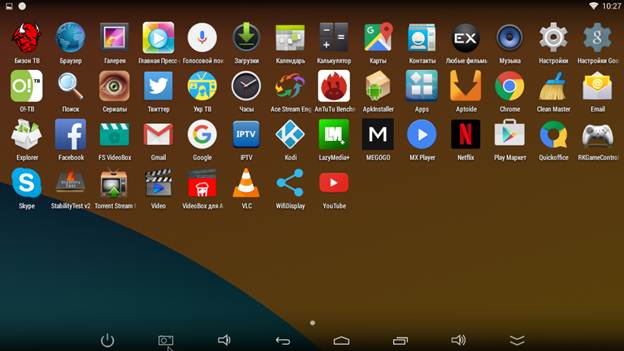 Можете да изтеглите приложения за Android TV box от Google Play Market. Услугата вече е инсталирана на конзолата като widget.
Можете да изтеглите приложения за Android TV box от Google Play Market. Услугата вече е инсталирана на конзолата като widget.
Какво трябва да инсталирате
За да започнете да използвате магазина за приложения, трябва да подготвите устройството:
- уверете се, че имате работещ интернет;
- ако е необходимо, актуализирайте операционната система (приставката може да стои в магазина повече от година и нейният фърмуер е остарял през това време);
- отворете Play Market в списъка с джаджи;
- регистрирайте се в пощенската услуга на Gmail (ако тази помощна програма не е налична, можете да отидете на gmail.com от друго устройство и да завършите регистрацията);
- влезте в програмата.
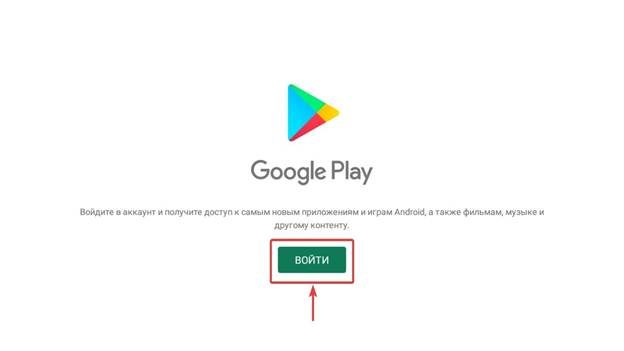
съвет. Ако вече имате акаунт в Google Play (например, той е отворен, когато закупите смартфон с Android), препоръчително е да го използвате. Можете да свържете няколко устройства към акаунта си и дистанционно (от телефона) да инсталирате приложения на ТВ кутията.
Как да инсталирате приложения на Smart Box
След като влезете, ще се отвори основният прозорец на Play Market, в който трябва да отидете в секцията „Приложения“. На новата страница можете да се запознаете с нови продукти и популярни приложения (за да разширите целия списък, щракнете върху „Още“). Наблизо има раздел “Категории” – отворете го и ще се появи списък с категории. След това приспособленията ще бъдат филтрирани и ще бъдат показани само помощните програми от избраната категория.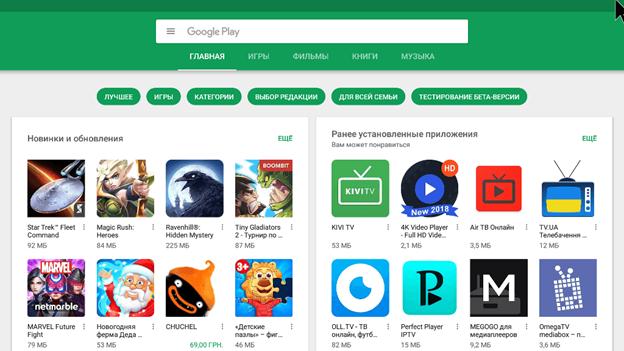 Конкретно приложение може да бъде инсталирано чрез търсенето. Препоръчително е да въведете пълното име, т.к може да присъстват много програми за клониране. След като изберете джаджата, която харесвате, ще се отвори страницата с описание и инсталация:
Конкретно приложение може да бъде инсталирано чрез търсенето. Препоръчително е да въведете пълното име, т.к може да присъстват много програми за клониране. След като изберете джаджата, която харесвате, ще се отвори страницата с описание и инсталация:
- в описанието подробна информация за помощната програма с технически изисквания за телевизионната кутия;
- общият резултат показва как потребителите харесват джаджата;
- в рецензиите винаги можете да разберете за нюансите, които не са в описанието.
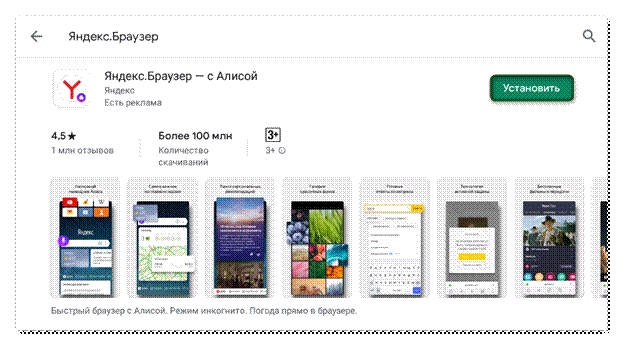 Освен това до името и иконата на джаджата ще се появи бутонът „Инсталиране“. Когато щракнете върху него, изтеглянето ще започне, показвайки напредъка. В близост до някои приложения, вместо инсталиране, може да има други опции:
Освен това до името и иконата на джаджата ще се появи бутонът „Инсталиране“. Когато щракнете върху него, изтеглянето ще започне, показвайки напредъка. В близост до някои приложения, вместо инсталиране, може да има други опции:
- Бутон за отваряне . Наличието му показва, че програмата вече е инсталирана на телевизионната кутия. За да го инсталирате, не е необходимо да извършвате изтегляне, някои джаджи се появяват веднага след инсталирането на операционната система. Вече можете да ги използвате.
- Бутон за опресняване . Приложението е изтеглено на устройството, но текущата му версия вече не е актуална. Просто щракнете върху бутона и изчакайте добавките да се изтеглят.
- „Устройството не се поддържа“ . Уиджетът не може да се използва за използвания приемник, изтеглянето не е възможно.
- Бутон Купи . Трябва да платите за това приложение. Можете също така да търсите безплатни подобни програми (те често присъстват).
Ако бутонът се промени на “Отвори” – изтеглянето е било успешно. Изтеглените помощни програми ще бъдат на устройството и техният списък може да се види в секцията „Моите приложения“. Play Market поддържа поточно изтегляне – с дълга инсталация на голяма помощна програма можете да излезете от нейното описание и да изтеглите други. https://cxcvb.com/prilozheniya/kak-na-smart-tv-ustanovit.html
Проблеми с инсталацията
Грешка при зареждане може да възникне в два случая:
- Няма интернет връзка . Достатъчно е да проверите настройките и скоростта на обмен на данни.
- Няма свободно място . Устройството няма достатъчно памет и трябва да бъде освободено (изтрийте ненужните програми или прехвърлете медийни файлове на устройството).
След като разрешите проблема, повторете изтеглянето.
Премахване на Widget или приложение от Smart Box
Ако имате проблеми със самото приложение, винаги можете да го деинсталирате по три начина:
- В услугата в раздела „Моите приложения“.
- През мениджъра на приложенията на самия ТВ бокс.
- В менюто на самата джаджа.
Отделно си струва да споменем неправилната работа на програмите за бета версия. Сред неприятните моменти е безкрайното зареждане във фонов режим, което задръства паметта. Изчисляването на такава помощна програма е лесно: трябва да потърсите в диспечера на приложенията джаджа с размер на кеша над няколкостотин мегабайта (само игрите имат толкова).
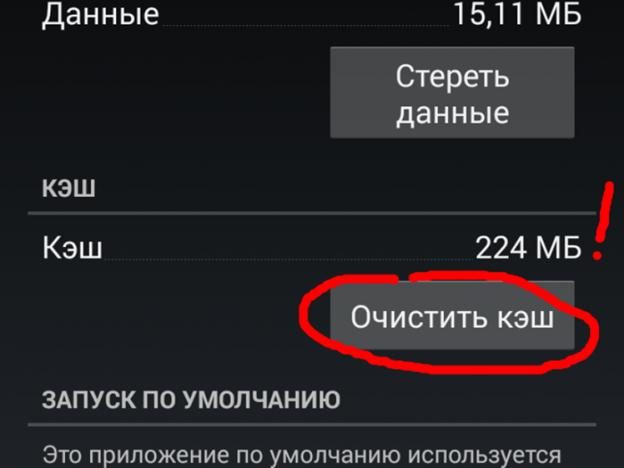
Топ 30 Smart BOX приложения за Android за 2022 г. – Какво да изтеглите от Mediabox за максимални функции
По-долу са най-популярните джаджи към днешна дата, с инсталирането на които телевизионната кутия ще се превърне в истински медиен център. Всички помощни програми са групирани в тематични категории за удобство.
Медийни плейъри
Стандартният играч оставя много да се желае. нефункционални. За да възпроизвеждате медийни файлове, се препоръчва да изтеглите един от популярните плейъри:
- AIMP.
- PowerAMP.
- MX Player Pro.
- VLC.
- Коди.
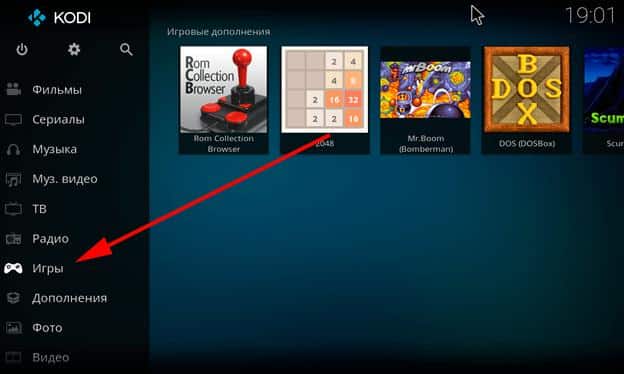 За напреднали потребители се препоръчва да обърнат внимание на най-новия плейър. Kodi не е просто плейър, а цяла медийна платформа, която възпроизвежда всяко приложение от музика до игри. Инсталираното в плейъра хранилище служи като отделен фърмуер.
За напреднали потребители се препоръчва да обърнат внимание на най-новия плейър. Kodi не е просто плейър, а цяла медийна платформа, която възпроизвежда всяко приложение от музика до игри. Инсталираното в плейъра хранилище служи като отделен фърмуер.
IPTV плейъри
Почти всички конвенционални плейъри играят интерактивна телевизия, но с ограничени възможности. Ако имате нужда от всички функции с възможност за редактиране на M3U плейлисти, препоръчително е да изтеглите IPTV плейъра отделно:
- IPTV.
- перфектен играч.
- OttPlayer.
- Телевизо.
- ProgTV.
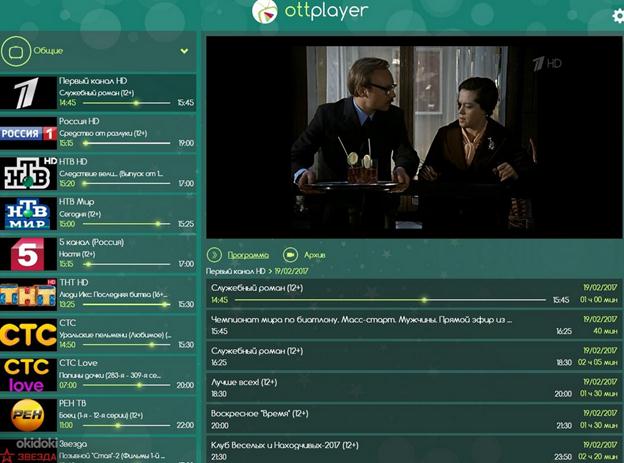 Ако не искате да редактирате плейлисти и да персонализирате съдържанието, можете веднага да изтеглите първия плейър. Представен е от готов списък с безплатни програми. OttPlayer отдавна е най-популярният сред потребителите. С него са налични всички възможности на IP-телевизията. На напредналите потребители също се препоръчва да изтеглят Lazy IPTV мениджъра на плейлисти,
Ако не искате да редактирате плейлисти и да персонализирате съдържанието, можете веднага да изтеглите първия плейър. Представен е от готов списък с безплатни програми. OttPlayer отдавна е най-популярният сред потребителите. С него са налични всички възможности на IP-телевизията. На напредналите потребители също се препоръчва да изтеглят Lazy IPTV мениджъра на плейлисти,
с който можете да редактирате, обединявате и разделяте списъци с канали. https://cxcvb.com/texnologii/iptv/prosmotr-iptv.html
Кина
За телевизионна приставка е необходимо да бъдат инсталирани всички онлайн платформи, където можете да гледате филми безплатно. важно! Струва си да се изясни, че повечето ресурси с напълно безплатни филми са незаконни програми с пиратско съдържание. Но има и легални онлайн кина, които предоставят безплатен достъп при различни условия (пробен период, непопулярни филми, само в SD качество или с реклами). Ако желаете, можете да оцените качеството на сайта и след това да закупите евтин абонамент. Почти всички популярни услуги (с изключение на Netflix) имат абонаментна цена от 100 – 300 рубли.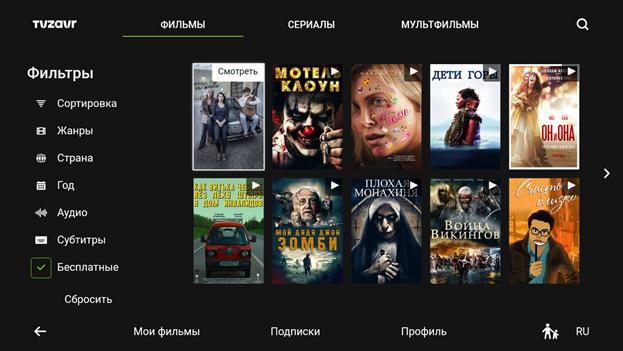 Най-добрите онлайн кина:
Най-добрите онлайн кина:
- КиноПоиск HD.
- TVzavr.
- IVI.
- PRO.
- Нетфликс.
Всички водещи сайтове са еднакво добри като съотношение цена/качество. Ето защо е правилно онлайн кината с най-голяма медийна библиотека, които са изброени по-горе, да се считат за най-добри.
Онлайн телевизия
За разлика от IPTV и кината, онлайн телевизионните услуги показват отделни програми или дори цели телевизионни канали, които не са в основния ефир.
- Мач!ТВ.
- Русия.
- ЕдемТВ;
- Като телевизор.
- Око телевизия.
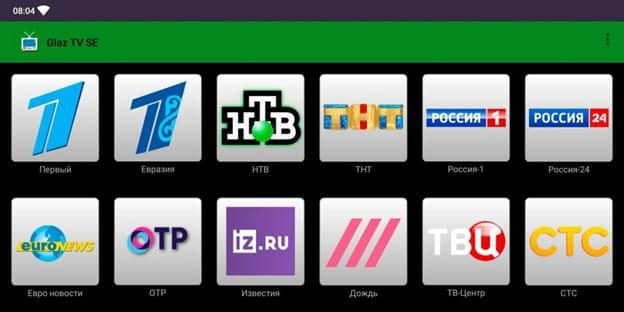 Ако няма предпочитания за изданията на конкретни телевизионни компании и просто искате да гледате много различни телевизионни канали, достатъчно е да инсталирате една от най-големите услуги.
Ако няма предпочитания за изданията на конкретни телевизионни компании и просто искате да гледате много различни телевизионни канали, достатъчно е да инсталирате една от най-големите услуги.
Персонализирани Widgets
TV box на Android може да се използва не само като декодер за гледане на филми. Работата с файлове, сърфирането, социалните мрежи също са важни. По-долу са програмите, от които един напреднал потребител ще се нуждае:
- X-plore мениджър. Файлов мениджър, който улеснява работата с хранилището – възпроизвеждане, изтриване или изпращане на всеки файл.
- 4pda3-dns.com . най-популярният рускоезичен форум за работа с приложения и настройка на джаджи (телефони, таблети, телевизионни приставки). Той съдържа много модификации на официални джаджи, както и полезни помощни програми, които не са налични в Play Market.
- Бележник . Определено ще ви трябва за пълноценно редактиране на IPTV плейлисти (нито един плейър няма да изтрие видеото за предварителен преглед, което става досадно, когато стартирате всяка песен). За ТВ боксове със слаб хардуер и под 1/8 GB памет е подходящ FreeNote. На други можете спокойно да изтеглите NotePad ++.
- AIDA . Тази помощна програма показва пълна информация за устройството, фърмуера и неговите отделни компоненти (конектори, процесор, поддръжка на формат и т.н.). Ако има планове за оценка на производителността на приемника и избор на програми за тях, това приложение ще бъде полезно.
- Nord VPN . Тази помощна програма не е професионален анонимизатор. само един отдалечен сървър е достъпен за всички потребители. Но като зрител на сайтове, блокирани за посещение в рамките на страната, е страхотно.
- Торент телевизия . Мениджър за изтегляне на торент файлове от всякакви сайтове. Има и услуга за хостинг на файлове, където можете да намерите интересни видеоклипове.
- Дистанционно управление за телевизор . Тази джаджа ще ви позволи да използвате вашия смартфон или смарт дистанционно управление като дистанционно управление. За да работите, ще трябва да инсталирате същото приложение на притурката и да го синхронизирате с телевизионната кутия чрез Wi-Fi.
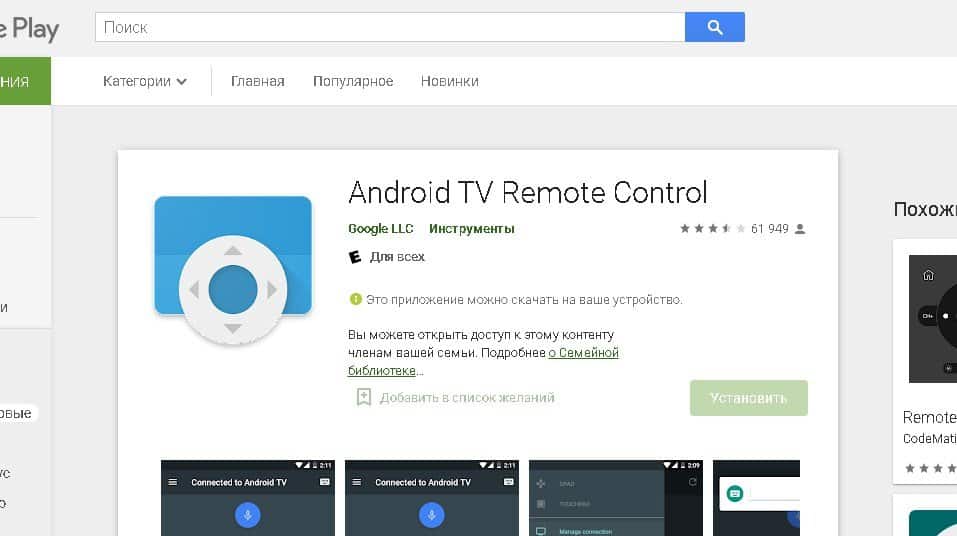
Дистанционно управление за телевизор - DrWeb . Тази антивирусна програма консумира по-малко ресурси от паметта, така че е много разпространена сред телевизионните кутии. На по-усъвършенствани приемници можете да изтеглите Avast.
- ВК . Messenger VKontakte, оптимизиран специално за комуникация с телевизионни приставки. Интерфейсът на приложението повтаря уеб версията.
- Google Chrome . Популярният браузър вече е достъпен за Smart TV, базиран на Android. За пълно сърфиране ще трябва да свържете мишка или универсално дистанционно управление с жироскоп.
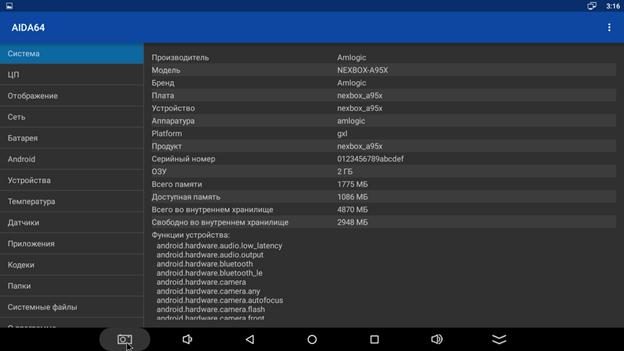 В Play Market можете да намерите много други персонализирани приложения за Android TV, които са популярни за смартфони и лаптопи. 6 най-добри приложения за Android TV Box – изберете, изтеглете и инсталирайте: https://youtu.be/SM-XBRLMyHI
В Play Market можете да намерите много други персонализирани приложения за Android TV, които са популярни за смартфони и лаптопи. 6 най-добри приложения за Android TV Box – изберете, изтеглете и инсталирайте: https://youtu.be/SM-XBRLMyHI
Топ 10 Android TV игри за 2022 г
ТВ кутиите с капацитет на паметта 2/16 или повече могат да стартират повечето онлайн и настолни игри. За телевизионни кутии за игри с добър графичен ускорител като X96 можете да инсталирате:
- Асфалт 8: Въздушен;
- Crossy Road;
- Мъртъв тригер 2;
- В мъртвите;
- Zombie Age 2;
- Бърз като лисица;
- BombSquad;
- Не пътува до работното място;
- Смачкайте враговете си;
- Ядосани птици
 Феновете на стари игри могат да бъдат препоръчани да инсталират джаджата Gamearch. В Play Store има много емулатори на игрови конзоли. Най-добрите приложения за Android TV Box – преглед за 2022 г.: https://youtu.be/-YqlSzQH6oI
Феновете на стари игри могат да бъдат препоръчани да инсталират джаджата Gamearch. В Play Store има много емулатори на игрови конзоли. Най-добрите приложения за Android TV Box – преглед за 2022 г.: https://youtu.be/-YqlSzQH6oI
Съвети за инсталиране на приложения
Не винаги е необходимо веднага да започнете да изтегляте джаджата, която харесвате, т.к. може да не пасва или да работи с грешки. Най-важното е да прочетете внимателно описанието:
- В рецензиите винаги можете да разберете за ефективността на помощната програма . Ако има неуспехи, винаги ще има оплаквания и общата оценка е по-ниска.
- Обърнете внимание на името на програмата . Наличието на думата beta до него означава тестова версия, която не е напълно тествана. В края може да има и Pro – това показва разширена версия. И ако сте харесали джаджата, но е платена, можете да намерите обикновена помощна програма чрез търсенето (може да е безплатно).
- Описание на техническите характеристики . Ако програмата е достъпна за инсталиране, но телевизионната кутия не отговаря на декларираните характеристики, трябва да прецените колко е важно да я използвате. Например, допустимо е да инсталирате видео редактор и да претърпите 5-10 минути замръзване, докато видеото се конвертира. Но да си играеш със спирачките е неприятно.
Технически обикновените приложения за Android, предназначени за смартфони, могат да бъдат инсталирани и на телевизионна приставка. Помощните програми ще стартират, но ще има проблеми при използването им:
- Приемникът няма сензор и управлението на спомагателно устройство (мишка, жироскоп) може да не се осигурява от програмата или играта.
- Някои приложения не поддържат пейзажна ориентация и изображението няма да се побере на телевизионния екран.
- Повечето игри изискват 144 кадъра в секунда, а по-старите аналогови приемници с честота на опресняване на екрана 30 или повече ще изпуснат ¾ кадъра.
Следователно няма смисъл да инсталирате обичайните приложения за TV box, а само допълнително използване на вътрешната памет.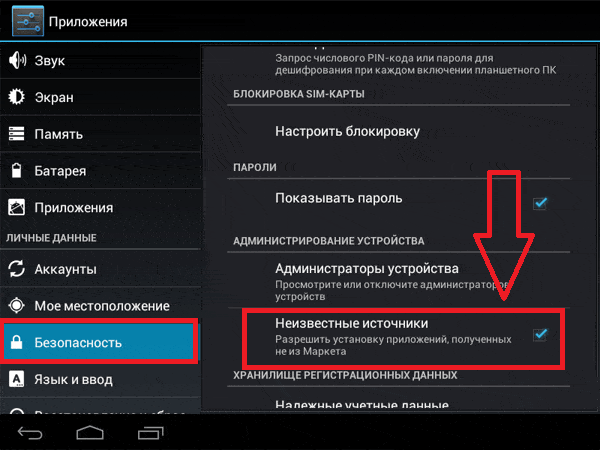 Можете също да изтеглите джаджи на трети страни, но това не е безопасно, така че е по-добре първо да инсталирате антивирусна програма. За да ги изтеглите е необходимо да активирате опцията в настройките на TV box.
Можете също да изтеглите джаджи на трети страни, но това не е безопасно, така че е по-добре първо да инсталирате антивирусна програма. За да ги изтеглите е необходимо да активирате опцията в настройките на TV box.








